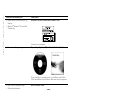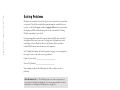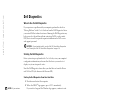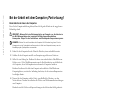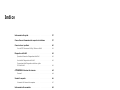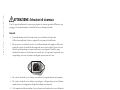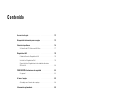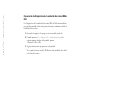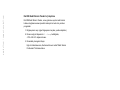Dell OptiPlex GX270 Schnellstartanleitung
- Typ
- Schnellstartanleitung
Seite wird geladen ...
Seite wird geladen ...
Seite wird geladen ...
Seite wird geladen ...
Seite wird geladen ...
Seite wird geladen ...
Seite wird geladen ...
Seite wird geladen ...
Seite wird geladen ...
Seite wird geladen ...
Seite wird geladen ...
Seite wird geladen ...
Seite wird geladen ...
Seite wird geladen ...
Seite wird geladen ...
Seite wird geladen ...
Seite wird geladen ...
Seite wird geladen ...
Seite wird geladen ...
Seite wird geladen ...
Seite wird geladen ...
Seite wird geladen ...
Seite wird geladen ...
Seite wird geladen ...
Seite wird geladen ...
Seite wird geladen ...
Seite wird geladen ...
Seite wird geladen ...
Seite wird geladen ...
Seite wird geladen ...
Seite wird geladen ...
Seite wird geladen ...
Seite wird geladen ...
Seite wird geladen ...
Seite wird geladen ...

www.dell.com | support.euro.dell.com
Dell™ OptiPlex™-Systeme
Setup- und
Schnellreferenzhandbuch

Anmerkungen, Hinweise und
Vorsichtshinweise
ANMERKUNG: Eine ANMERKUNG macht auf wichtige Informationen
aufmerksam, mit deren Hilfe Sie den Computer besser einsetzen können.
HINWEIS: Ein HINWEIS warnt vor möglichen Beschädigungen der
Hardware oder Datenverlust und zeigt, wie diese vermieden werden können.
VORSICHT: Ein VORSICHTshinweis zeigt eine mögliche
gefährliche Situation an, die bei Nichtbeachtung zu Sachschäden,
Körperverletzungen oder zum Tod führen könnte.
____________________
Irrtümer und technische Änderungen vorbehalten.
© 2000–2002 Dell Computer Corporation. Alle Rechte vorbehalten.
Nachdrucke jeglicher Art ohne die vorherige schriftliche Genehmigung der
Dell Computer Corporation sind strengstens untersagt.
Markenzeichen in diesem Text: Dell, OptiPlex und das DELL Logo sind Markenzeichen der
Dell Computer Corporation; Microsoft und Windows sind eingetragene Markenzeichen der
Microsoft Corporation.
Alle anderen in dieser Dokumentation genannten Markenzeichen und Handelsbezeichnungen sind
Eigentum der entsprechenden Hersteller und Firmen. Die Dell Computer Corporation verzichtet
auf alle Besitzrechte an Markenzeichen und Handelsbezeichnungen, die nicht ihr Eigentum sind.
November 2002 P/N 51FMX Rev. A07

Inhaltsverzeichnis 37
Inhaltsverzeichnis
Zu diesem Handbuch . . . . . . . . . . . . . . . . . . . . . . . . 39
Informationen über den Computer suchen
. . . . . . . . . . . . . 39
Problemlösungen
. . . . . . . . . . . . . . . . . . . . . . . . . . 42
CD Drivers and Utilities verwenden
. . . . . . . . . . . . . . . 43
Dell Diagnose
. . . . . . . . . . . . . . . . . . . . . . . . . . . . 44
Wann die Dell Diagnose eingesetzt wird
. . . . . . . . . . . . . 44
Dell Diagnose starten
. . . . . . . . . . . . . . . . . . . . . . 44
Dell IDE-Festplattenlaufwerk-Diagnose ausführen
. . . . . . . . 46
VORSICHT: Sicherheitshinweise
. . . . . . . . . . . . . . . . . . 47
Allgemeine Hinweise
. . . . . . . . . . . . . . . . . . . . . . 47
Bei der Arbeit mit dem Computer
. . . . . . . . . . . . . . . . . 49
Beim Arbeiten im Innern des Computers
. . . . . . . . . . . . 50
Betriebsbestimmungen
. . . . . . . . . . . . . . . . . . . . . . . 51

38 Inhaltsverzeichnis

Setup- und Schnellreferenzhandbuch 39
Zu diesem Handbuch
Dieses Dokument enthält Informationen zur Behebung von Problemen
sowie zu Sicherheits- und Betriebsbestimmungen des Dell™ OptiPlex™
Computers.
Die neuesten Versionen der Dokumente des Festplattenlaufwerks finden
Sie auf der Dell Support-Website unter support.dell.com.
Kontroll-Modellnummern sind im gesamten Dokument enthalten; die
Gehäusetyp-Entsprechungen werden im folgenden angezeigt:
Informationen über den Computer
suchen
Kontroll-Modellnummern und Gehäusetypen
DHS = SD-Gehäuse (Small Desktop [Kleiner
Desktop])
DHP = SF-Gehäuse (Small Form-Factor
[Kompaktgehäuse])
DHM = SMT-Gehäuse (Small Mini-Tower [Kleiner
Minitower])
Wonach suchen Sie? Sie finden es hier
• Ein Diagnoseprogramm für meinen
Computer
• Treiber für den Computer
• Dokumentationen für den Computer
• Dokumentationen für das Gerät
CD Drivers and Utilities (auch die ResourceCD genannt)
Sie können die CD verwenden, um auf Informationen zuzugreifen,
Treiber neu zu installieren, und um die Diagnose-Hilfsprogramme
auszuführen.

40 Setup- und Schnellreferenzhandbuch
www.dell.com | support.euro.dell.com
• Express-Servicecode und
Service-Tag-Nummer
• Microsoft
®
Windows
®
Lizenzetikett
(Produktcode)
Express-Servicecode und Produktcode
Befindet sich am Computer.
• Neuinstallation des Betriebssystems Betriebssystem-CD und Installationshandbuch
Verwenden Sie bei der Neuinstallation des Betriebssystems die CD
Drivers and Utilities, um die Treiber für die Geräte neu zu
installieren, die mit dem Computer geliefert wurden.
• Teile entfernen und wieder befestigen
• Technische Daten
• Systemeinstellungen konfigurieren
• Probleme beheben und lösen
Benutzerhandbuch-Symbol
Doppelklicken Sie, abhängig vom Betriebssystem, auf das Symbol
User’s Guides (Benutzerhandbücher) auf dem Desktop oder klicken
Sie auf die Schaltfläche Start und klicken Sie dann auf Help and
Support (Hilfe und Support), um die auf dem Festplattenlaufwerk
gespeicherte elektronische Dokumentation anzuzeigen.
Wonach suchen Sie? Sie finden es hier

Setup- und Schnellreferenzhandbuch 41
• Die neusten Treiber für den Computer
• Antworten auf Ihre Fragen zu
technischem Service und Support
• Online-Diskussionen mit anderen
Benutzern und dem Technischen Support
• Dokumentationen für den Computer
Dell Support-Website
Auf der Dell Support-Website befinden sich verschiedene Online-
Hilfsprogramme, einschließlich:
• Wissensdatenbank - Hinweise, Tipps und Online-Kurse
• Kundenforum - Online-Diskussion mit anderen Dell Kunden
• Upgrades - Upgrade-Informationen für Komponenten, wie z. B.
Speicher, das Festplattenlaufwerk und das Betriebssystem
• Kundenbetreuung - Kontaktinformationen, Bestellstatus,
Garantie- und Reparaturinformationen
• Downloads - Treiber, Patches und Software-Aktualisierungen
• Referenz - Computer-Dokumentation, Produktangaben und
Whitepaper
• Status des Service-Anrufs
• Wichtige technische Themen für den
Computer
• Häufig gestellte Fragen
• Datei herunterladen
• Einzelheiten zur Konfiguration des
Computers
• Servicevertrag für den Computer
Dell Premier Support-Website
Die Dell Premier Support-Website ist den Bedürfnissen von
Firmenkunden, Behörden und Schulen angepasst. Diese Website
steht möglicherweise nicht in allen Regionen zur Verfügung.
• Einsatz von Windows XP
• Dokumentation für den Computer und
die Geräte
Windows XP Hilfe- und Support-Center
1 Klicken Sie auf die Schaltfläche Start und dann auf Hilfe und
Support.
2 Geben Sie ein Wort oder einen Begriff ein, der das Problem
beschreibt, und klicken Sie dann auf das Pfeilsymbol.
3 Klicken Sie auf das Thema, das das Problem beschreibt.
4 Folgen Sie den Anleitungen auf dem Bildschirm.
Wonach suchen Sie? Sie finden es hier

42 Setup- und Schnellreferenzhandbuch
www.dell.com | support.euro.dell.com
Problemlösungen
Dell bietet eine Anzahl von Hilfsmitteln für den Fall, dass das System nicht
erwartungsgemäß funktioniert. Die neuesten Informationen zur
Fehlerbehebung für das System finden Sie auf der Dell Support-Website
unter support.dell.com. Beschreibungen der Dell Hilfsprogramme zur
Behebung von Störungen finden Sie auch im Abschnitt Wie Sie Hilfe
bekommen im Online-Benutzerhandbuch.
Wenn Computerstörungen auftreten, bei denen Sie Hilfe von Dell
benötigen, beschreiben Sie den Fehler, die Signaltoncodes oder die
Diagnose-Lichtmuster im Detail; notieren Sie auch den Express-
Servicecode und die Service-Tag-Nummer; und kontaktieren Sie dann Dell
von dem Ort aus, an dem sich der Computer befindet.
Beispiele für den Express-Servicecode und die Service-Tag-Nummern
finden Sie unter "Informationen über den Computer suchen" auf Seite 39.
Express-Servicecode:___________________________
Service-Tag-Nummer:___________________________
Der Computer verfügt über folgende Hilfsprogramme zur Lösung von
Problemen:
DELL DIAGNOSE – Die Dell Diagnose testet verschiedene Komponenten des
Computers und hilft, die Ursache von Computerproblemen zu bestimmen.
Weitere Informationen finden Sie unter "Dell Diagnose starten" auf Seite 44.
DIE FOLGENDEN MERKMALE KÖNNEN AUF EINEN MÖGLICHEN
F
EHLER HINWEISEN UND IHNEN HELFEN EIN COMPUTERPROBLEM ZU
BEHEBEN. WEITERE INFORMATIONEN FINDEN SIE IM
Benutzerhandbuch.–
S
YSTEMLEUCHTEN – Auf der Vorderseite des Computers
D
IAGNOSELEUCHTEN – Auf der– Rückseite des Computers
S
YSTEMMELDUNGEN – Erscheinen auf dem Monitorbildschirm
S
IGNALTONCODES – Eine Serie von hörbaren Signaltönen die von dem
Computer ausgegeben wird

Setup- und Schnellreferenzhandbuch 43
CD Drivers and Utilities verwenden
Um die CD Drivers and Utilities (auch als die ResourceCD bekannt) zu
verwenden während das Betriebssystem Windows ausgeführt wird:
ANMERKUNG: Um auf
die Gerätetreiber und
Benutzerdokumentation
zuzugreifen, ist die CD
Drivers and Utilities unter
Windows auszuführen.
1
Schalten Sie den Computer ein und warten Sie, bis der Windows-
Desktop angezeigt wird.
2 Legen Sie die CD Drivers and Utilities in das CD-Laufwerk ein.
Wenn die CD Drivers and Utilities das erste Mal auf diesem
Computer verwendet wird, wird das Fenster ResourceCD Installation
eingeblendet und zeigt an, dass die Installation der CD Drivers and
Utilities beginnt.
3 Klicken Sie auf OK, um fortzufahren.
Um die Installation abzuschließen, folgen Sie den Anweisungen des
Installationsprogramms.
4 Klicken Sie im Bildschirm Welcome Dell System Owner (Herzlichen
Glückwunsch zum Kauf Ihres Dell Systems) auf Next (Weiter).
5 Wählen Sie das entsprechende System Model (Systemmodell) und
Operating System (Betriebssystem), den entsprechenden Device Type
(Gerätetyp) und das entsprechende Topic (Thema) aus.
Treiber für den Computer
Um eine Liste der Gerätetreiber des Systems anzuzeigen, führen Sie
folgende Schritte durch:
1 Klicken Sie auf My Drivers (Meine Treiber) im Pulldown-Menü
Thema.
Das auf der CD Drivers and Utilities befindliche Programm
durchsucht die Hardware des Computers und das Betriebssystem und
zeigt dann eine Liste der Gerätetreiber für die Systemkonfiguration
auf dem Bildschirm an.
2 Klicken Sie auf den entsprechenden Treiber und folgen Sie den
Anleitungen, um den Treiber zum Computer herunterzuladen.
Um alle für den Computer verfügbaren Treiber anzuzeigen, klicken Sie auf
Drivers (Treiber) im Pulldown-Menü Thema.

44 Setup- und Schnellreferenzhandbuch
www.dell.com | support.euro.dell.com
Dell Diagnose
Wann die Dell Diagnose eingesetzt wird
Wenn ein Problem mit dem System besteht, führen Sie die Verfahren in
"Probleme lösen" im Benutzerhandbuch durch und führen Sie die Dell
Diagnose aus bevor Sie Dell für Technische Unterstützung kontaktieren.
Das Durchführen der Dell Diagnose könnte Ihnen helfen das Problem zu
beheben ohne Dell zu kontaktieren. Wenn es nötig ist Dell zu kontaktieren,
können die Testresultate wichtige Informationen für den Dell Service und
Support bereitstellen.
HINWEIS: Wenn das Festplattenlaufwerk ausfällt, führen Sie die Dell IDE-
Festplattenlaufwerk-Diagnose aus (siehe "Dell IDE-Festplattenlaufwerk-
Diagnose ausführen" auf Seite 46).
Dell Diagnose starten
Rufen Sie das System-Setup wie im Benutzerhandbuch beschrieben auf,
sehen Sie sich die Konfigurationsinformationen des Systems an und stellen
Sie sicher, dass das Gerät das Sie testen wollen im System-Setup angezeigt
und aktiviert ist.
Starten Sie die Dell Diagnose entweder vom Festplattenlaufwerk oder von
der CD Drivers and Utilities (auch als die ResourceCD bekannt).
Die Dell Diagnose vom Festplattenlaufwerk starten
1 Fahren Sie den Computer herunter und führen Sie einen Neustart
durch.
2 Wenn das DELL
®
Logo angezeigt wird, drücken Sie sofort auf
<F12>.
ANMERKUNG: Falls
Sie eine Meldung erhalten
dass keine Diagnose-
Dienstprogrammpartition
gefunden wurde, folgen
Sie den Anleitungen zum
Ausführen der Dell
Diagnose von der CD
Drivers and Utilities .
Wenn Sie zu lange warten und das Windows-Logo angezeigt wird,
warten Sie, bis der Windows-Desktop geladen ist. Fahren Sie dann den
Computer durch das Start-Menü herunter und versuchen Sie es
erneut.
3 Wenn die Startgeräteliste angezeigt wird, markieren Sie Boot to
Utility Partition (Starten von der Dienstprogrammpartition) und
drücken Sie <Eingabe>.

Setup- und Schnellreferenzhandbuch 45
4 Wenn das Hauptmenü der Dell Diagnose angezeigt wird, wählen sie
den auszuführenden Test aus.
5 Schließen Sie den Testbildschirm um zum Bildschirm Main Menu
(Haupt-Menü) zurückzukehren. Um die Dell Diagnose zu beenden
und den Computer neu zu starten, schließen Sie den Bildschirm
Haupt-Menü.
Die Dell Diagnose von der CD Drivers and Utilities starten
1 Legen Sie die CD Drivers and Utilities in das CD-Laufwerk ein.
2 Fahren Sie den Computer herunter und führen Sie einen Neustart
durch.
Wenn das DELL Logo angezeigt wird, drücken Sie sofort <F12>.
Wenn Sie zu lange warten und das Windows-Logo angezeigt wird,
warten Sie, bis der Windows-Desktop geladen ist. Fahren Sie dann den
Computer durch das Start-Menü herunter und versuchen Sie es
erneut.
ANMERKUNG: Diese
Funktion führt eine
einmalige Änderung der
Startsequenz durch. Beim
nächsten Systemstart
startet der Computer
gemäß den im System-
Setup angegebenen
Geräten.
3
Wenn die Startgeräteliste angezeigt wird, markieren Sie IDE
CD-ROM Device (IDE CD-ROM-Gerät) und drücken Sie
<Eingabe>.
4 Wählen Sie die Option IDE CD-ROM-Gerät vom Startmenü der
CD.
5 Wählen Sie die Option Boot from CD-ROM (Vom CD-ROM
starten) aus dem angezeigten Menü.
6 Geben Sie 1 ein um das Menü ResourceCD zu starten.
7 Geben Sie 2 ein um die Dell Diagnose zu starten.
8 Wählen Sie Run the 32 Bit Dell Diagnostics (Die 32-Bit Dell
Diagnose ausführen) aus der nummerierten Liste aus. Falls mehrere
Versionen aufgeführt sind, wählen Sie die für Ihre Plattform
entsprechende Version.
9 Wenn das Hauptmenü der Dell Diagnose angezeigt wird, wählen sie
den auszuführenden Test aus.
10 Wenn die Tests abgeschlossen sind, entfernen Sie die CD.
11 Schließen Sie den Testbildschirm um zum Bildschirm Haupt-Menu
zurückzukehren. Um die Dell Diagnose zu beenden und den
Computer neu zu starten, schließen Sie den Bildschirm Haupt-Menü.

46 Setup- und Schnellreferenzhandbuch
www.dell.com | support.euro.dell.com
Dell IDE-Festplattenlaufwerk-Diagnose ausführen
Die Dell IDE-Festplattenlaufwerk-Diagnose ist ein Dienstprogramm, mit
dem das Festplattenlaufwerk getestet wird, um einen
Festplattenlaufwerkfehler zu beheben oder zu bestätigen.
1 Schalten Sie den Computer ein (starten Sie ihn neu, wenn er bereits
eingeschaltet ist).
2 Drücken Sie <Strg><Alt><D>, wenn das Fenster F2 = Setup in
der oberen rechten Ecke des Bildschirms angezeigt wird.
3 Folgen Sie den Anleitungen auf dem Bildschirm.
Wenn ein Fehler angezeigt wird, lesen Sie "Störungen bei einem
Festplattenlaufwerk" im Benutzerhandbuch.

Setup- und Schnellreferenzhandbuch 47
VORSICHT: Sicherheitshinweise
Beachten Sie die folgenden Sicherheitsrichtlinien, um Ihre persönliche Sicherheit zu
gewährleisten und um das System und die Arbeitsumgebung vor möglichen Schäden zu
schützen.
Allgemeine Hinweise
• Versuchen Sie nicht, den Computer selbst zu warten, wenn Sie kein ausgebildeter
Service-Techniker sind. Folgen Sie Installationsanleitungen immer genau.
• Die System- und Gerätenetzkabel sind nur an korrekt geerdete Steckdosen
anzuschließen, um die Gefahr eines elektrischen Schlages zu verhindern. Diese Kabel
besitzen Schukostecker, um eine ordnungsgemäße Erdung zu gewährleisten. Benutzen
Sie keine Zwischenstecker und entfernen Sie den Erdungsstift des Kabels nicht. Wenn
Sie ein Verlängerungskabel verwenden müssen, wählen Sie ein dreiadriges Kabel mit
ordnungsgemäß geerdeten Steckern.
• Um das Risiko eines Stromschlages zu vermeiden, darf der Computer nicht bei einem
Gewitter betrieben werden.
• Um das Risiko eines Stromschlages zu vermeiden, sollten während eines Gewitters keine
Kabel angeschlossen bzw. abgezogen und keine Wartungsarbeiten oder Neukonfiguration
dieses Produktes vorgenommen werden.
• Wenn im Computer ein Modem installiert ist, sollte das mit dem Modem verwendete
Kabel eine minimale Drahtgröße von 26 AWG (American Wire Gauge) sowie einen
FCC-konformen, modularen RJ-11-Stecker besitzen.
• Trennen Sie den Computer vor dem Reinigen von der Netzsteckdose. Der Computer
sollte mit einem weichen, feuchten Tuch gereinigt werden. Verwenden Sie keine Flüssig-
oder Sprühreiniger, die brennbare Substanzen enthalten können.
• Warten Sie nach dem Ausschalten des Systems fünf Sekunden lang, bevor Sie ein Gerät
vom Computer trennen, um eine Beschädigung der Systemplatine zu vermeiden.

48 Setup- und Schnellreferenzhandbuch
www.dell.com | support.euro.dell.com
• Um beim Trennen eines Netzwerkkabels einen Kurzschluss des Computers zu vermeiden,
ziehen Sie das Kabel zuerst vom Netzwerkadapter auf der Rückseite des Computers ab
und dann von der Netzwerkbuchse. Schließen Sie das Netzwerkkabel beim Anschluss an
den Computer zuerst an der Netzwerkbuchse und dann an den Netzwerkadapter an.
• Schützen Sie das Computersystem durch einen Überspannungsschalter, Leitungsfilter
oder eine unterbrechungsfreie Stromversorgung (USV) vor plötzlichen
Spannungsschwankungen.
• Stellen Sie sicher, dass nichts auf die Kabel des Computersystems gestellt wird, und dass
die Kabel so verlegt sind, dass niemand auf sie treten oder über sie stolpern kann.
• Stecken Sie keine Gegenstände in die Öffnungen des Computers. Es kann dadurch auf
Grund eines Kurzschlusses der im Innern des Computers befindlichen Komponenten ein
Brand oder ein elektrischer Schlag verursacht werden.
• Halten Sie den Computer von Heizkörpern und anderen Wärmequellen fern. Blockieren
Sie nicht die Belüftungsöffnungen. Legen Sie kein loses Papier unter den Computer;
stellen Sie den Computer nicht in eine Schrankwand oder auf ein Bett, ein Sofa oder
einen Teppich.
• Lassen Sie keine Nahrungsmittel oder Flüssigkeiten in das Innere des Systems gelangen.
Wenn der Computer feucht wird, ziehen Sie das Benutzerhandbuch zu Rate.
VORSICHT: Sicherheitshinweise
(Fortsetzung)

Setup- und Schnellreferenzhandbuch 49
Bei der Arbeit mit dem Computer
Beachten Sie bei der Arbeit mit dem Computersystem die folgenden Sicherheitsrichtlinien.
VORSICHT: Das Computersystem darf nicht mit entfernten Abdeckungen
(einschließlich Computerabdeckungen, Blenden, Abdeckblechen,
Frontblendeneinsätzen usw.) betrieben werden.
• Der Computer enthält eine der folgenden Komponenten:
– Ein Festspannungsnetzteil - Computer mit einem Festspannungsnetzteil besitzen
keinen Spannungswahlschalter an der Rückseite und werden nur mit einer Spannung
betrieben (die Betriebsspannung finden Sie auf dem Normenetikett an der
Außenseite des Computers).
– Einen Spannungsschaltkreis mit automatischer Erkennung - Computer mit einem
Spannungsschaltkreis mit automatischer Erkennung besitzen keinen
Spannungswahlschalter an der Rückseite und erkennen die richtige Betriebsspannung
automatisch.
– Ein manueller Spannungswahlschalter - Computer mit einem
Spannungswahlschalter an der Rückseite müssen manuell auf die richtige
Betriebsspannung eingestellt werden.
HINWEIS: Um Beschädigungen des Computers durch einen manuellen Spannungswahlschalter zu
vermeiden, stellen Sie den Schalter für die Spannung ein, die dem Netzstrom an Ihrem Standort am
ehesten entspricht. Obwohl in Japan die Stromversorgung 100 V ist, muss der
Spannungswahlschalter in Japan auf 115 V gesetzt werden. Stellen Sie außerdem sicher, dass der
Monitor und die angeschlossenen Geräte mit der verfügbaren Netzspannung betrieben werden
können.
• Trennen Sie vor der Arbeit im Innern des Computers das System vom Netzstrom, um die
Gefahr eines elektrischen Schlages und Beschädigungen an der Systemplatine zu
verhindern. Manche Komponenten auf der Systemplatine werden immer mit Strom
versorgt, wenn der Computer am Netzstrom angeschlossen ist.

50 Setup- und Schnellreferenzhandbuch
www.dell.com | support.euro.dell.com
Beim Arbeiten im Innern des Computers
Bevor Sie die Computerabdeckung öffnen, führen Sie folgende Schritte in der angegebenen
Reihenfolge durch.
VORSICHT: Nehmen Sie keine Wartungsarbeiten am Computer vor, die über das in
der Dell Dokumentation oder in anderen Dell Anleitungen Beschriebene
hinausgehen. Folgen Sie den Installations- und Wartungsanleitungen immer genau.
HINWEIS: Warten Sie nach Ausschalten des Computers fünf Sekunden lang, bevor Sie eine
Komponente von der Systemplatine entfernen oder ein Gerät vom Computer trennen, um eine
Beschädigung der Systemplatine zu vermeiden.
1
Fahren Sie den Computer über das Menü des Betriebssystems ordentlich herunter.
2 Schalten Sie den Computer und alle am Computer angeschlossenen Geräte aus.
3 Stellen Sie eine Erdung her. Berühren Sie hierzu eine unbeschichtete Metallfläche am
Gehäuse, wie z. B. die Metallkomponenten um die Steckkartenleisten an der Rückseite
des Computers, bevor Sie Komponenten im Innern des Computers berühren.
Berühren Sie während der Arbeit im Computer unbeschichtete Metallflächen am
Computergehäuse, um statische Aufladung abzuleiten, die die internen Komponenten
beschädigen könnte.
4 Trennen Sie den Computer und die Geräte, einschließlich des Monitors, von den
Netzsteckdosen. Trennen Sie außerdem alle Telefon- und Telekommunikationsleitungen
vom Computer.
Hierdurch wird die Gefahr von Körperverletzungen oder elektrischem Schlag reduziert.
Weiterhin sind folgende Richtlinien, soweit angebracht, zu beachten:
• Halten Sie beim Abziehen eines Kabel immer dessen Stecker oder Kabellasche, nicht das
Kabel selbst. Einige Kabel verfügen über Stecker mit Verriegelungsklammern; drücken Sie
beim Trennen eines solchen Kabels vor dem Abziehen erst auf die
Verriegelungsklammern. Ziehen Sie beim Trennen von Steckverbindungen die
Anschlüsse immer gerade heraus, um keine Stifte zu verbiegen. Richten Sie vor dem
Herstellen von Steckverbindungen die Anschlüsse immer korrekt aus.
Bei der Arbeit mit dem Computer (Fortsetzung)

Setup- und Schnellreferenzhandbuch 51
Betriebsbestimmungen
Elektromagnetische Interferenzen (EMI) sind Signale oder Emissionen, die
im freien Raum abgestrahlt oder entlang Hochspannungs- oder
Signalleitungen geführt werden und die die Funktion eines
Funknavigations- oder anderen Sicherheitsgeräts gefährden bzw. einen
lizenzierten Funkkommunikationsverkehr ernsthaft beeinträchtigen, stören
oder wiederholt unterbrechen.
Das Dell Computersystem erfüllt bestehende Bestimmungen bezüglich
EMI. Bitte denken Sie daran, dass Änderungen bzw. Modifizierungen des
Systems, die nicht ausdrücklich von Dell genehmigt wurden, die
Ungültigmachung des Rechts des Benutzers zur Bedienung des Geräts zur
Folge haben können.
ANMERKUNG:
Zusätzliche
Betriebsbestimmungen
zum System finden Sie im
Benutzerhandbuch.
• Behandeln Sie Komponenten und Karten sorgfältig. Die Komponenten oder Kontakte auf
einer Karte dürfen nicht berührt werden. Fassen Sie die Karten nur an den Rändern oder
den Montageblechen. Komponenten, wie z. B. Mikroprozessorchips, sollten an den
Kanten, nicht an den Pins gehalten werden.
VORSICHT: Bei falschem Einbau der neuen Batterie besteht Explosionsgefahr.
Ersetzen Sie die Batterie nur durch denselben oder einen gleichwertigen, vom
Hersteller empfohlenen Typ. Werfen Sie die Batterie nicht in den Hausmüll. Die
Batterie ist gemäß den örtlichen Vorschriften ordnungsgemäß zu entsorgen.
Bei der Arbeit mit dem Computer (Fortsetzung)

52 Setup- und Schnellreferenzhandbuch
www.dell.com | support.euro.dell.com

www.dell.com | support.euro.dell.com
Sistemi Dell™ OptiPlex™
Guida di installazione e
consultazione rapida
Seite wird geladen ...
Seite wird geladen ...
Seite wird geladen ...
Seite wird geladen ...
Seite wird geladen ...
Seite wird geladen ...
Seite wird geladen ...
Seite wird geladen ...
Seite wird geladen ...
Seite wird geladen ...
Seite wird geladen ...
Seite wird geladen ...
Seite wird geladen ...
Seite wird geladen ...
Seite wird geladen ...

www.dell.com | support.euro.dell.com
Sistemas Dell™ OptiPlex™
Guía de instalación y de
referencia rápida
Seite wird geladen ...
Seite wird geladen ...
Seite wird geladen ...
Seite wird geladen ...
Seite wird geladen ...
Seite wird geladen ...
Seite wird geladen ...
Seite wird geladen ...
Seite wird geladen ...
Seite wird geladen ...
Seite wird geladen ...
Seite wird geladen ...
Seite wird geladen ...
Seite wird geladen ...
Seite wird geladen ...
Seite wird geladen ...
Seite wird geladen ...
Seite wird geladen ...
Seite wird geladen ...
Seite wird geladen ...
Seite wird geladen ...
Seite wird geladen ...
Seite wird geladen ...
Seite wird geladen ...
Seite wird geladen ...
Seite wird geladen ...
Seite wird geladen ...
Seite wird geladen ...
Seite wird geladen ...
Seite wird geladen ...
Seite wird geladen ...
Seite wird geladen ...
Seite wird geladen ...
Seite wird geladen ...
Seite wird geladen ...
Seite wird geladen ...
-
 1
1
-
 2
2
-
 3
3
-
 4
4
-
 5
5
-
 6
6
-
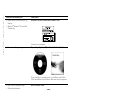 7
7
-
 8
8
-
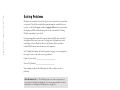 9
9
-
 10
10
-
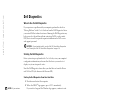 11
11
-
 12
12
-
 13
13
-
 14
14
-
 15
15
-
 16
16
-
 17
17
-
 18
18
-
 19
19
-
 20
20
-
 21
21
-
 22
22
-
 23
23
-
 24
24
-
 25
25
-
 26
26
-
 27
27
-
 28
28
-
 29
29
-
 30
30
-
 31
31
-
 32
32
-
 33
33
-
 34
34
-
 35
35
-
 36
36
-
 37
37
-
 38
38
-
 39
39
-
 40
40
-
 41
41
-
 42
42
-
 43
43
-
 44
44
-
 45
45
-
 46
46
-
 47
47
-
 48
48
-
 49
49
-
 50
50
-
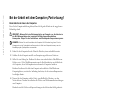 51
51
-
 52
52
-
 53
53
-
 54
54
-
 55
55
-
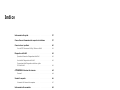 56
56
-
 57
57
-
 58
58
-
 59
59
-
 60
60
-
 61
61
-
 62
62
-
 63
63
-
 64
64
-
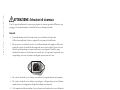 65
65
-
 66
66
-
 67
67
-
 68
68
-
 69
69
-
 70
70
-
 71
71
-
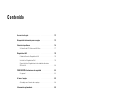 72
72
-
 73
73
-
 74
74
-
 75
75
-
 76
76
-
 77
77
-
 78
78
-
 79
79
-
 80
80
-
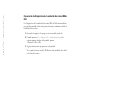 81
81
-
 82
82
-
 83
83
-
 84
84
-
 85
85
-
 86
86
-
 87
87
-
 88
88
-
 89
89
-
 90
90
-
 91
91
-
 92
92
-
 93
93
-
 94
94
-
 95
95
-
 96
96
-
 97
97
-
 98
98
-
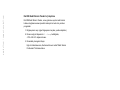 99
99
-
 100
100
-
 101
101
-
 102
102
-
 103
103
-
 104
104
-
 105
105
-
 106
106